Windows 10 Συμβουλή: Απενεργοποιήστε την επιφάνεια αφής όταν συνδέεται ένα ποντίκι
Microsoft των Windows 10 Σκεύη / / March 18, 2020
Έχετε κουραστεί από τυχαία μετακίνηση ή κάνοντας κλικ στο ποντίκι κατά την πληκτρολόγηση; Αυτή η συμβουλή θα βοηθήσει.
Τα Windows 10 περιλαμβάνουν πολλά νέες χειρονομίες πολλαπλής αφής μπορείτε να χρησιμοποιήσετε με το touchpad σας σε φορητό υπολογιστή ή Surface Pro. Ωστόσο, ορισμένοι προτιμούν να χρησιμοποιούν ένα παραδοσιακό ποντίκι. Παρόλο που θα μπορούσατε να απενεργοποιήσετε εντελώς το touchpad, ίσως θέλετε να εναλλάσσεστε μεταξύ του touchpad και του ξεχωριστού ποντικιού. Αν ναι, ίσως θέλετε να έχετε τα Windows να απενεργοποιήσουν την επιφάνεια αφής όταν έχει συνδεθεί USB ή Ποντίκι Bluetooth είναι συνδεδεμένο. Εδώ είναι πώς να το κάνουμε.
Σημείωση: Η επιλογή στις Ρυθμίσεις των Windows 10 θα εμφανιστεί μόνο αν έχετε touchpad ακριβείας. Αν δεν έχετε, μπορείτε να αλλάξετε τις ρυθμίσεις χρησιμοποιώντας τις επιλογές του ποντικιού στον κλασικό πίνακα ελέγχου ή με βοηθητικά προγράμματα τρίτου μέρους.
Εάν δεν είστε σίγουροι αν έχετε touchpad ακριβείας, απλά πηγαίνετε στο Ρυθμίσεις> Συσκευές> Touchpad και αν δεν έχετε, θα έχετε μόνο μερικές επιλογές.
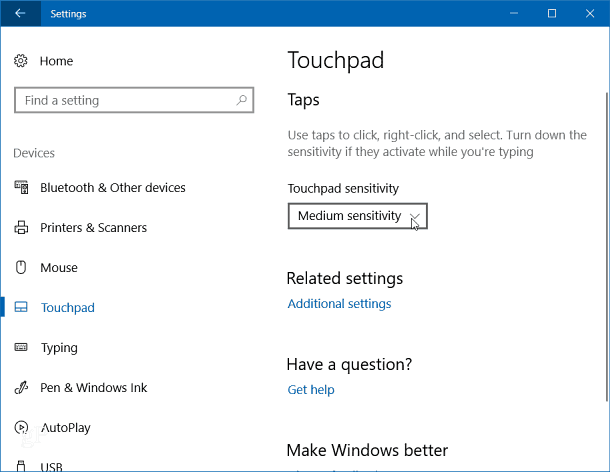
Εδώ είναι ένα παράδειγμα ενός φορητού υπολογιστή χωρίς touchpad ακρίβειας. Παρατηρήστε ότι υπάρχει μόνο μία επιλογή για τη συμπεριφορά του.
Αλλά εάν έχετε ένα touchpad ακρίβειας, θα δείτε περισσότερες ρυθμίσεις για να ρυθμίσετε τις παραμέτρους.
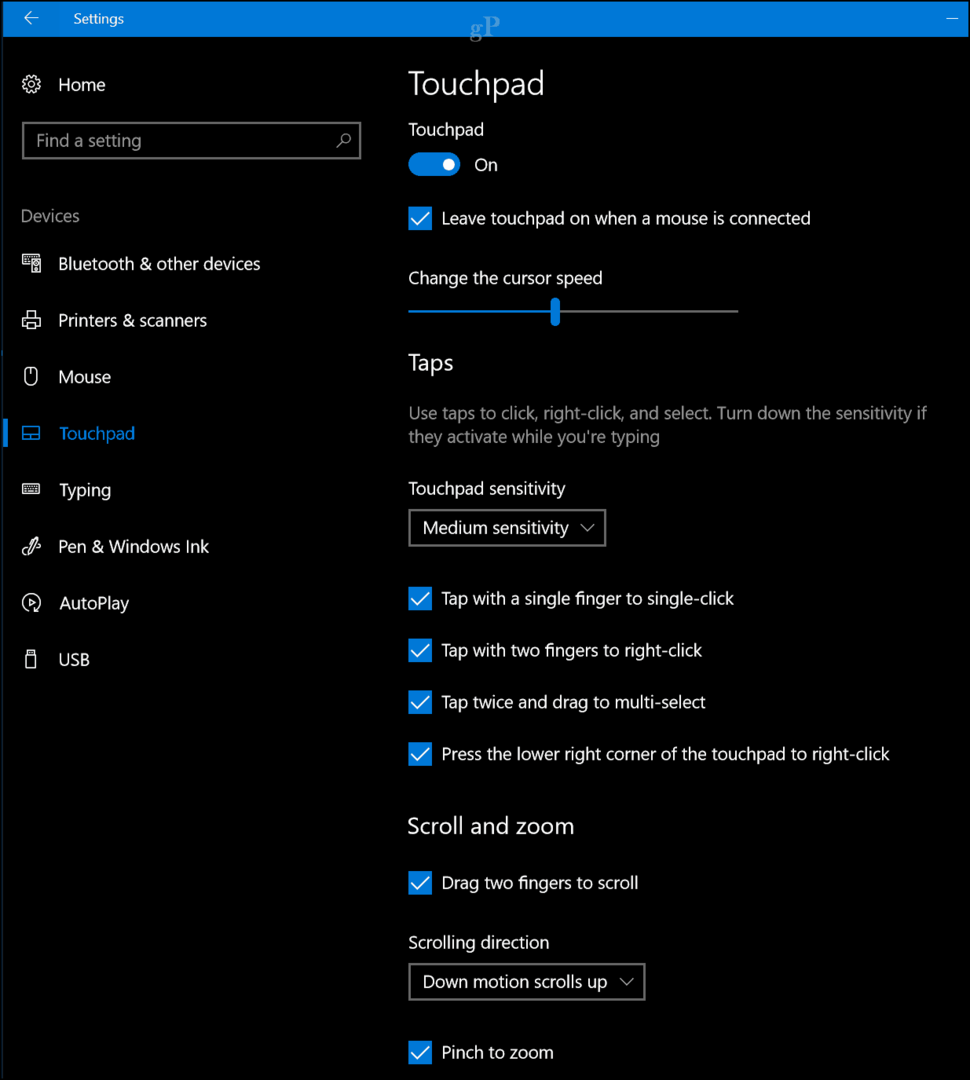
Απενεργοποιήστε την επιφάνεια αφής όταν συνδέεται ένα ποντίκι
Για να το ρυθμίσετε με μια επιφάνεια αφής ακριβείας, κατευθυνθείτε προς Ρυθμίσεις> Συσκευές> Touchpad. Επειτα απενεργοποιήστε ο "Αφήστε το touchpad να ενεργοποιείται όταν συνδέεται ένα ποντίκι" επιλογή.
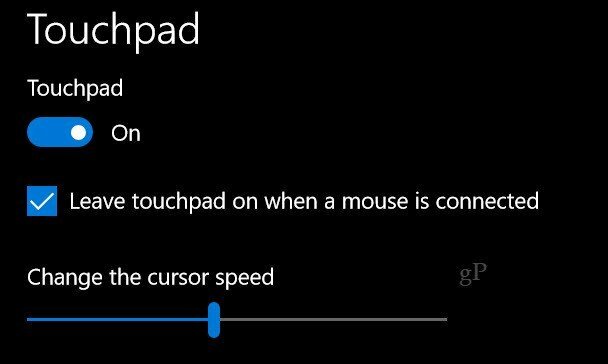
Εάν δεν έχετε touchpad ακρίβειας, μπορείτε να ανοίξετε τις ρυθμίσεις του ποντικιού από το κλασικό πίνακα ελέγχου στα Windows 10 ή κάνοντας κλικ στο εικονίδιο στην περιοχή ειδοποιήσεων της γραμμής εργασιών, εάν το έχετε ενεργοποιήσει.
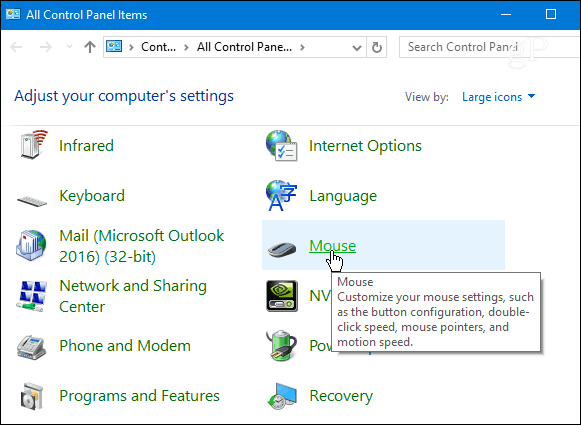
Μιλώντας για την απενεργοποίηση της επιφάνειας αφής του φορητού υπολογιστή σας, υπάρχουν και άλλες μέθοδοι που μπορείτε να χρησιμοποιήσετε. Για παράδειγμα, αν δεν θέλετε ο δείκτης ή ο δρομέας να μετακινούνται σε όλη τη θέση κατά την πληκτρολόγηση, ελέγξτε έξω TouchFreeze. Ή, μπορείτε να πάρετε παρόμοια αποτελέσματα χρησιμοποιώντας τον υπολογιστή του βοηθητικού προγράμματος αφής του κατασκευαστή.

Το λογισμικό κάθε συστήματος θα ποικίλει, ώστε να χρειαστεί να κυνηγήσετε λίγο και να ψάξετε κάτι που λέει ότι θα απενεργοποιήσει την εσωτερική συσκευή κατάδειξης όταν συνδέεται ένα ποντίκι.
Προτιμάτε να χρησιμοποιήσετε το touchpad στο φορητό σας υπολογιστή, ξεχωριστό παραδοσιακό ποντίκι, ή και τα δύο? Αφήστε ένα σχόλιο παρακάτω και ενημερώστε μας. Και για περισσότερη συζήτηση σχετικά με το νεότερο λειτουργικό σύστημα της Microsoft ελέγξτε μας Φόρουμ των Windows 10.



